Bu mesajın nedenleri şunlar olabilir: uyumsuzluk kurulu işletim sisteminin ve oyunun mimarisi veya uygulaması. Yükleme paketinde bozuk dosyalar veya virüs var yüklü yazılımda. Windows’un 10 sürümünde, geliştiriciler katkıda bulundu yazılım sürümünü kontrol eden bazı değişiklikler bir lisans için güvenlik ve değilse, o zaman program benzer bir mesaj görüntüleyerek engelleyebilirsiniz.
Makalenin içeriği:
- 1 Windows işletim sistemi bit derinliğinde hata nedeni
- 2 Uyumluluğu ayarlayarak sorun giderme
- 3 Windows 10 – korsanlıkla mücadele
- 4 Eski ve bozuk dosyalar – hatanın nedeni “İmkansız bu uygulamayı PC’nizde çalıştır ”
- 5 Virüsler – programları engelleme nedeni
Windows işletim sisteminin bit derinliğinde hatanın nedeni
Çoğu zaman, uyumsuzluk nedeniyle bir hata oluşur uygulama ve Windows bit derinliği. Büyük olasılıkla, ekranda bir mesaj belirdi – bu uygulama başlatılamıyor PC’nizde 64 bit bir uygulamayı çalıştırmaya çalışıyorsunuz. 32 bit işletim sistemi. Aksi takdirde: tam tersi olsaydın 64 bit Windows üzerinde 32 bit uygulama çalıştırıyorsanız, sorun olmaz ortaya çıkacaktı. Yani Windows 64 evrenseldir çünkü uygulamaları çalıştırmanıza ve daha düşük kapasiteye sahip olmanıza olanak tanır.
Durumu düzeltmek için 2 yöntem kullanabilirsiniz:
- Özellikle işletim sistemi bit derinliğiniz için bir uygulama bulun. sık sık bir programın kurulum paketleri denir programın adı veya game_32bit. Uygun paketi indirin ve yükleyin.
- Uygulama veya oyun sizin için önemliyse, işletim sistemini 64 bit olana yeniden yükleyin.
Ameliyat odanızın bit derinliğini bulmak için sistemi:
- “Denetim Masası”, “Sistem ve güvenlik “,” Sistem “.
- “Sistem Tipi” satırında işletim sisteminizin bit derinliğini göreceksiniz. öyle pencere, WIN + PAUSE / BREAK tuş bileşimine basılarak açılabilir.
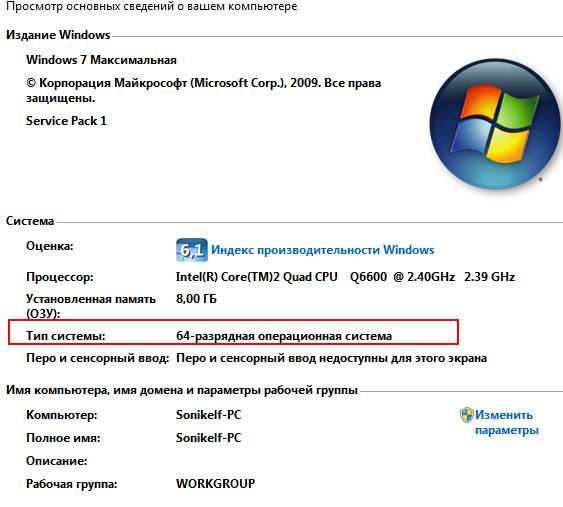
İşletim sisteminin bit derinliği
Uyumluluk ayarlarında sorun giderme
Hatanın basit çözümlerinden biri “Başlatılamıyor PC’nizdeki bu uygulama olacak – uyumluluk ayarları uygulamaları ve işletim sistemi. “Eski” yi çalıştırmaya çalışmanız durumunda diyelim ki uygulama 2003, daha sonra düzgün çalışması için Windows’un uyumlu bir sürümünü seçin – Windows 2000 veya Windows XP. Bunu yapmak için:
- İstediğiniz dosyayı sağ tıklayın çalıştırmak.
- Bağlam menüsünde “Özellikler” i seçin.
- Açılan pencerede, “Uyumluluk” sekmesinde, onay kutusunu işaretleyin ve hangi ortamda istediğiniz işletim sistemini belirtin programı çalıştırın. Listeden Windows sürümünü seçin ve “Tamam” ı tıklayın.
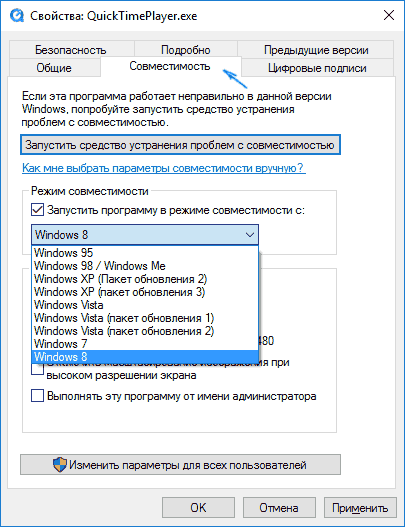
İşletim sistemi uyumluluk ayarları
Windows 10 – Korsanlıkla Mücadele
Bunu yüklerken lisans sözleşmesini okursunuz veya senin pc başka bir uygulama? Sanırım birçokları gibi hayır. Bunda Windows 10 kullanımına ilişkin anlaşma durumu kabul ederek açıklar uygulamaya başvurmayı kısıtlamayı kabul ederseniz, korsan. Yeni Windows 10 bağımsız olarak istekte bulunuyor yüklediğiniz program hakkında bilgi. Eğer program her türlü aktivatör ve yamalar ile kurulursa, engellendi ve bir mesaj göreceksiniz – başlamak imkansız Bu PC’de uygulama.
Bilgisayarınızda uygulama başlatırken hatalardan kurtulmak için lisanslı yazılım kullanmanız gerekir. Ama hepsi değil kullanıcılar bir nedenle bir lisans kullanmayı göze alabilir bazı uygulamaların yüksek maliyeti. Bu durumda, programı internet bağlantısı olmadan kullanın. Bu durumda Windows, uygulamanın korsan olup olmadığını belirleyemez.
Eski ve bozuk dosyalar – hatanın nedeni “İmkansız bu uygulamayı PC’nizde çalıştır ”
Bir oyun veya uygulama indirilirken, yoldaki dosyalar kaybolabilir veya indirme işlemi tamamlanmadı. Genellikle Torrent programları kullanılırken vakalar ortaya çıkar. Bunda Uygulamayı tekrar indirmeniz veya başka bir uygulama aramanız gerekiyorsa kaynağı. Tekrar indirirken, tercihen önyükleme zamanında virüsten koruma yazılımını ve etkileyebilecek programları devre dışı bırakma download – çeşitli güvenlik duvarları ve yerel işletim sisteminin antivirüs yazılımı. İndirmeden önce kaldırın önlemek için önceki uygulama kurulum paketi indirme hataları.
Hatanın nedeni çeşitli uygulamalar ve oyunlar olabilir. Windows’un çok eski sürümleri. Sistem tarafından desteklenmeyebilirler. ve onları çalıştırmak için özel bir indirmeniz gerekecek program bir emülatördür.
Virüsler – programları engelleme nedeni
Engelleme programları ve çeşitli sistemlerin hatası – ana viral yazılımın amacı. Bu yüzden eğer ekrandaki metne bakın – “Bu uygulama çalıştırılamıyor PC’niz “ise, tüm yüklemeyi antivirüs ile taramanız gerekir paket. Virüs gerçekten de kurulum paketindeyse, kaldırılması ve ardından tüm taramanız gerekir sistemi.
